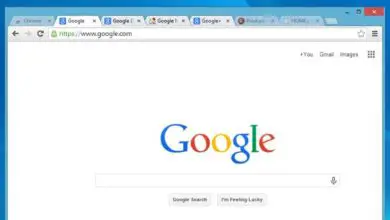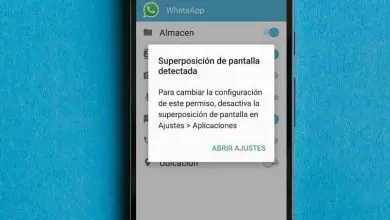Quali sono i migliori programmi per fare screenshot in Windows?

Oggi andremo a vedere quali sono i migliori programmi per fare screenshot in Windows in modo molto semplice e soprattutto veloce. La maggior parte di questi programmi sono completamente gratuiti.
Ti abbiamo già insegnato più volte come fare uno screenshot su diversi dispositivi Samsung. Tuttavia, oggi vogliamo concentrarci su Windows e ci sono molti programmi che rendono l’acquisizione dello schermo molto più semplice di quanto immagini.
Sebbene possiamo fare uno screenshot premendo il tasto «ImpPnt», non ha alcuna opzione, quindi è troppo semplice. I programmi per effettuare acquisizioni in Windows che menzioneremo un po’ più avanti non solo assolvono a questa funzione.
Ma hanno anche strumenti avanzati per fare praticamente tutto con quell’immagine. In questo modo non hai nemmeno bisogno di usare un altro programma quando lo modifichi per poterlo condividere dove vuoi.
Senza molto altro da aggiungere, vedremo tutti questi programmi che sono gratuiti tranne l’ultimo, che ha funzionalità avanzate.

Programmi per acquisire schermate in Windows 10 gratuitamente
LightShot
Personalmente, sembra una delle migliori opzioni quando si tratta di voler fare uno screenshot. Puoi configurare qualsiasi pulsante sulla tastiera per eseguirli. Allo stesso tempo, sarai in grado di modificare le acquisizioni senza doverle salvare con molte opzioni disponibili.
Puoi copiarli, salvarli come immagine, ecc. Allo stesso tempo, è possibile caricarli sulla rete o su un server web senza lasciare l’acquisizione appena eseguita. È possibile accedere allo strumento dal sito Web di LightShot.
Colpo verde
È uno strumento open source che ti aiuta in modo semplice a fare screenshot. Possono essere salvati sul computer come se fosse un’immagine, inoltre è possibile configurare diverse opzioni. Puoi persino catturare un’area specifica dello schermo. Puoi scaricarlo da qui.
CondividiX
Un’altra alternativa da considerare poiché possiamo catturare l’intero schermo o una regione specifica. Possono essere salvati come immagini dove vuoi o semplicemente negli appunti. Ha diverse funzioni interessanti.
Oltre a tutto quanto mostrato, potresti essere interessato a catturare il cursore del mouse in uno screenshot, poiché molti strumenti non offrono la possibilità

I migliori programmi per catturare lo schermo gratuitamente
cattura d’anatra
Non si limita solo a catturare l’ intero schermo o un’area specifica. Ma ha anche una serie di strumenti che ci permettono di modificarli prima di salvarli o lasciarli negli appunti.
7cattura
È un programma abbastanza semplice che ci permette di prelevare ritagli dallo schermo in modalità trasparente. Ciò significa che possiamo avere immagini di applicazioni senza sfondo. È l’ideale per scattare foto perfette senza nulla intorno in fretta. Provalo qui.
Schermo luminoso
Un gestore di screenshot che rende tutto molto più semplice con il suo numero di strumenti che possono essere configurati a proprio piacimento. Puoi scegliere il formato, dove salvarli, la loro qualità, le scorciatoie da tastiera, ecc. Visita il loro sito ufficiale per ulteriori informazioni.
Techsmith Snagit
È un programma abbastanza completo che non si limita solo a catturare schermate statiche, ma possiamo anche catturare video. È possibile acquisire siti Web completi con il loro scorrimento per i Web, acquisizioni panoramiche e persino creare gif animate.
Allo stesso tempo puoi trovare un editor notevolmente completo con molti effetti da aggiungere alle tue immagini. Puoi salvarli nel formato che desideri, poiché ha i più popolari. Per i video puoi farlo in MP4.
L’unica cosa negativa è che detta applicazione non è gratuita come quelle sopra menzionate. Tuttavia, se vuoi provarlo, puoi farlo dal suo sito ufficiale. È disponibile sia per Windows che per Mac.
D’altronde, al di là dei programmi, ricorda che c’è la possibilità di fare uno screenshot sul mio PC Windows 10 con Screen Snip, un’ottima opzione presente nel sistema operativo Microsoft.